Funkcja wprowadzania oddziału/adresu dostawy umożliwia zamieszczenie na fakturze innego adresu, danych teleadresowych a nawet numeru NIP, zarówno firmy sprzedawcy jak i firmy nabywcy. Dzieje się tak, gdy użytkownik programu afaktury.pl posiada oddziały swojej firmy, w miejscu innym niż siedziba. Podobnie jest z nabywcą towarów lub usług.
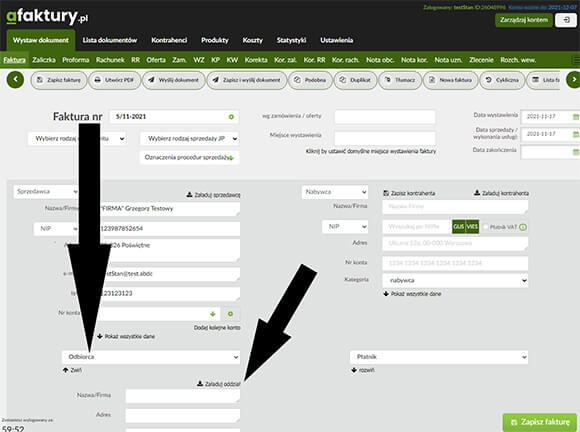
Adres dostawy lub oddziału firmy można wprowadzić na fakturze, w zakładce Wystaw fakturę, gdzie uzupełniając krok po kroku dane w polach edytowanych, przechodzimy do danych Sprzedawcy.
Jeśli na dokumencie ma być widoczny adres siedziby firmy i adres oddziału nabywcy, należy obok Oddziału / Adresu dostawy kliknąć na link rozwiń z rubinową strzałką.
Rozwinie się nam cała lista pól edytowanych do uzupełniania danych oddziału takich jak nazwa adres, telefon, fax a nawet numer konta bankowego, jeśli oddział czy adres dostawy, taki posiada.
Wprowadzone informacje warto zapisać do pamięci serwisu, bo możemy tych danych jeszcze kiedyś potrzebować. Klikamy na link Załaduj oddział i wszystkie dane zostają zapisane w bazie serwisu, do powtórnego wykorzystania.
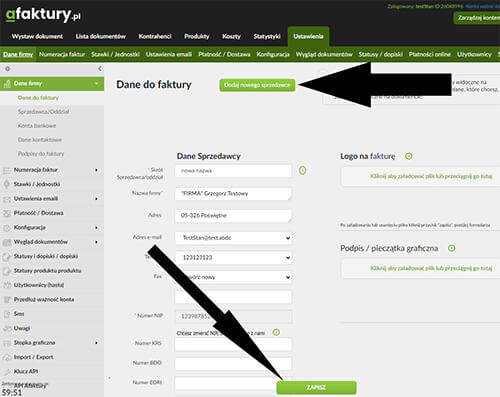
Adres dostawy lub oddziału firmy jest także możliwe w programie do fakturowania afaktury.pl w zakładce Ustawienia, na stronie Dane firmy, gdzie obok znajduje się przycisk Dodaj nowego sprzedawcę. Klikamy na tą kolorową ikonkę i otwierają się nam wszystkie pola edytowane, które uzupełniamy.
Na nowo wpisujemy wszystkie dane, które chcemy lub możemy umieścić na fakturze: nazwa skrócona, nazwa firmy, adres, e-mail, numer telefonu i faksu, miejsce wystawienia i ewentualnie stronę www, jeśli taką firma sprzedawcy posiada.
Numer NIP jest nadal widoczny, ale możemy go zmienić. Wystarczy go skasować i wprowadzić nowy, jeśli taka zmiana jest konieczna. Teraz już mamy nowy oddział sprzedawcy, z nowym adresem. Należy jeszcze przejść poniżej do rubinowego/zielonego, przycisku polecenia Dodaj oddział i klikamy, aby nasze wprowadzone informacje zostały zapisane w pamięci (bazie) danych serwisu do fakturowania:
Wszystkie wprowadzane informacje o każdym nowym oddziale sprzedawcy zostaną umieszczone w tabeli Twoje oddziały firmy. Teraz możemy przejść do kolumny Kolejność i przy pomocy klikania na rubinowo – zielone strzałki, ustawić nowy oddział na pierwszej pozycji jako domyślny szablon oddziału.